Scanner für Trojaner und ausführbare Dateien
Der Scanner für TrojanerSchadsoftware, die einen Computer gefährdet, indem sie sich als legitime Software tarnt. und ausführbare Dateien analysiert und ermittelt die Funktion von ausführbaren Dateien, die an E-Mails angehängt sind. Anschließend kann der Scanner alle ausführbaren Dateien, die verdächtige Aktivitäten durchführen (z. B. Trojaner), in die QuarantäneEine E-Mail-Datenbank zur Speicherung von erkannten Spam- oder Malware-E-Mails in einer kontrollierten Umgebung. E-Mails in der Quarantäne sind keine Bedrohung für die Netzwerkumgebung. verschieben.
Wie funktioniert der Scanner für Trojaner und ausführbare Dateien?
GFI MailEssentials bewertet das Risiko, das von einer ausführbaren Datei ausgeht, indem die Datei dekompiliert wird und in Echtzeit erkannt wird, was sie bewirken könnte. Anschließend werden die Funktionen der ausführbaren Datei mit einer Datenbank mit schädlichen Aktionen verglichen, und das Risiko wird bewertet. Mit dem Scanner für Trojaner und ausführbare Dateien können Sie potenziell gefährliche, unbekannte oder einmalige Trojaner erkennen und blockieren, bevor sie Ihr Netzwerk gefährden.
Konfigurieren des Scanners für Trojaner und ausführbare Dateien
- Wählen Sie E-Mail-Sicherheit > Scanner für Trojaner und ausführbare Dateien aus.

Scanner für Trojaner und ausführbare Dateien: Registerkarte „Allgemein“
- Wählen Sie Scanner für Trojaner und ausführbare Dateien aktivieren aus, um diesen Filter zu aktivieren.
- Geben Sie im Bereich E-Mail-Überprüfung die E-Mails an, die auf Trojaner und andere schädliche ausführbare Dateien geprüft werden sollen, indem Sie die gewünschten Optionen auswählen:
| Option | Beschreibung |
|---|---|
| Eingehende SMTPSimple Mail Transport Protocol-E-Mails scannen | Eingehende E-Mails werden auf Trojaner und schädliche ausführbare Dateien geprüft. |
| Ausgehende SMTP-E-Mails scannen | Ausgehende E-Mails werden auf Trojaner und schädliche ausführbare Dateien geprüft. |
- Wählen Sie im Bereich Sicherheitseinstellungen die gewünschte Sicherheitsstufe aus:
| Sicherheitsstufe | Beschreibung |
|---|---|
| Hohe Sicherheitsstufe | Blockiert alle ausführbaren Dateien, die bekannte schädliche Signaturen enthalten. |
| Mittlere Sicherheitsstufe | Blockiert verdächtige ausführbare Dateien E-Mails werden blockiert, wenn eine ausführbare Datei eine hoch riskante Signatur oder eine Kombination aus hoch und wenig riskanten Signaturen enthält. |
| Niedrige Sicherheitsstufe | Blockiert nur schädliche ausführbare Dateien. E-Mails werden blockiert, wenn eine ausführbare Datei mindestens eine hoch riskante Signatur enthält. |
- Konfigurieren Sie auf der Registerkarte Aktionen die Aktionen, die GFI MailEssentials für E-Mails ausführen soll, die eine schädliche ausführbare Datei enthalten.
HINWEIS
E-Mails, die vom Scanner für Trojaner und ausführbare Dateien blockiert werden, werden immer in die Quarantäne verschoben.
HINWEIS
Wenn GFI MailEssentials auf demselben Rechner wie Microsoft® Exchange 2003 installiert wird, kann GFI MailEssentials ausgehende E-Mails möglicherweise nicht blockieren, sondern ersetzt stattdessen den blockierten Inhalt mit einem Bedrohungsbericht.
- GFI MailEssentials kann eine Benachrichtigung senden, wenn eine E-Mail diesen Filter auslöst. Wählen Sie nach Bedarf die folgenden Optionen aus, um diese Funktion zu aktivieren:
| Option | Beschreibung |
|---|---|
| Administrator benachrichtigen | Der Administrator wird benachrichtigt, wenn diese Engine eine E-Mail blockiert. Weitere Informationen finden Sie unter E-Mail-Adresse des Administrators. |
| Lokalen Benutzer benachrichtigen | Die lokalen E-Mail-Empfänger werden über die blockierte E-Mail benachrichtigt. |
- Um die Aktivität dieser Engine in einer Protokolldatei zu speichern, wählen Sie Regelereignis in dieser Datei protokollieren aus. Geben Sie im Textfeld den Pfad und Dateinamen eines benutzerdefinierten Speicherorts auf der Festplatte an, unter dem die Protokolldatei gespeichert werden soll. Standardmäßig werden Protokolldateien im folgenden Verzeichnis gespeichert:
<GFI MailEssentials-Installationspfad>\GFI\MailEssentials\EmailSecurity\Logs\<Name der Engine>.log
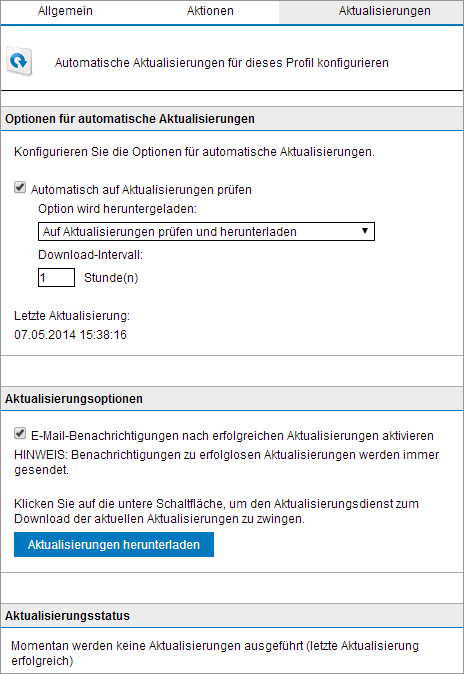
Registerkarte „Engine-Aktualisierungen“
- Wählen Sie auf der Registerkarte Aktualisierungen die Option Automatisch auf Aktualisierungen prüfen aus, um die automatische Aktualisierung für die ausgewählte Engine zu aktivieren.
- Wählen Sie in der Liste Download-Option eine der folgenden Optionen aus:
| Option | Beschreibung |
|---|---|
| Nur auf Aktualisierungen prüfen | Wählen Sie diese Option aus, wenn GFI MailEssentials nach Aktualisierungen suchen und den Administrator benachrichtigen soll, sobald Aktualisierungen für diese Engine verfügbar sind. Mit dieser Option werden die verfügbaren Aktualisierungen NICHT automatisch heruntergeladen. |
| Auf Aktualisierungen prüfen und herunterladen | Wählen Sie diese Option aus, wenn GFI MailEssentials nach verfügbaren Aktualisierungen für diese Engine suchen und diese automatisch herunterladen soll. |
- Geben Sie in Form eines Stundenintervalls an, wie oft GFI MailEssentials nach Aktualisierungen für diese Engine suchen bzw. diese herunterladen soll.
- Wählen Sie im Bereich Aktualisierungsoptionen die Option E-Mail-Benachrichtigungen nach erfolgreichen Aktualisierungen aktivieren, um eine Benachrichtigung an den Administrator zu senden, wenn die Engine erfolgreich aktualisiert wurde.
HINWEIS
Wenn Aktualisierungen fehlschlagen, wird immer eine E-Mail-Benachrichtigung gesendet.
- Klicken Sie auf Aktualisierungen herunterladen, um sofort nach Aktualisierungen zu suchen und diese herunterzuladen.
- Klicken Sie auf Übernehmen.